Как обновить майнкрафт на компьютере
Обновлено: 04.07.2024
Хотите узнать, как обновить Minecraft Windows 10 Edition? В этом посте есть вся необходимая информация.
Minecraft - всемирно известная игра. Разработчики игр продолжают выпускать новые версии, обычно игра обновляется сама. Но вы также можете обновить игру вручную. Этот пост поможет вам.
Перед обновлением версии Minecraft Windows 10 вам необходимо обновить Windows 10 до последней версии.
Если вы уже это сделали, перейдите к обновить шаги .
Обновите версию Minecraft для Windows 10
Чтобы обновить версию Minecraft для Windows 10, просто выполните следующие действия:
После этого Microsoft Store проверит и установит последние обновления для всех приложений, которые у вас есть в магазине, включая Minecraft.
Наконечник : Чтобы получить больше удовольствия от игры, рекомендуется обновите ваши драйверы .
Что делать, если ваша версия Minecraft для Windows 10 не обновляется? Читайте дальше, чтобы узнать, как это сделать.
Версия Minecraft для Windows 10 не обновляется
Если ваш Minecraft не обновляется, вы можете попробовать 2 исправления для устранения проблемы.
Исправление 1: сбросить Minecraft

- нажмите Windows logo key + I вместе и щелкните Параметры.
- Нажмите Программы .
- Выбрать Приложения и функции вкладка слева.
- На правой панели прокрутите вниз и найдите Minecraft.
- Щелкните Minecraft и щелкните Расширенные настройки .
- Нажмите Сброс .
- Перейдите в Microsoft Store и проверьте наличие обновлений.
Исправление 2: переустановите Minecraft
Если этот метод не работает, вы можете переустановить Minecraft, чтобы решить проблему.
- нажмите Windows logo key + R .
- Тип appwiz.cpl и нажмите Войти .
- Щелкните правой кнопкой мыши Minecraft и выберите Удалить .
- нажмите Клавиша с логотипом Windows + E , чтобы открыть проводник.
- Тип %Данные приложения% в адресной строке и нажмите Войти .
- Найдите папку Minecraft и удалите ее.
- Идти к Официальный сайт Minecraft скачать последнюю версию.
- Установите и запустите программу, чтобы проверить.
Бонусный совет: обновите драйверы
Если графический драйвер на вашем ПК устарел или поврежден, вы не сможете наслаждаться оптимальным игровым процессом, а иногда вы можете столкнуться с проблемой сбоя Control.
Есть два способа обновить драйверы:
Обновление драйверов вручную - Вы можете обновить драйверы видеокарты вручную, перейдя на сайт производителя видеокарты и выполнив поиск последней версии правильного драйвера. Обязательно выбирайте только драйверы, совместимые с вашей версией Windows.
К автоматическое обновление драйвера - Если у вас нет времени, терпения или навыков работы с компьютером для обновления драйверов видео и монитора вручную, вы можете вместо этого сделать это автоматически с помощью Водитель Easy .
Driver Easy автоматически распознает вашу систему и найдет правильные драйверы для ваших видеокарт и вашей версии Windows, а также правильно загрузит и установит их:

Не волнуйтесь; он поставляется с 30-дневной гарантией возврата денег, поэтому, если вам это не нравится, вы можете получить полный возврат без каких-либо вопросов.
Надеюсь, этот пост может удовлетворить ваши потребности. Если у вас есть вопросы или предложения, оставьте свои комментарии ниже. Мы постараемся помочь.

В случае если вы относитесь к очень большому числу игроков Minecraft, вы должны знать, что для получения доступа к новым возможностям (курс обучения животных, чудовищ и так далее) надо запустить обновление.
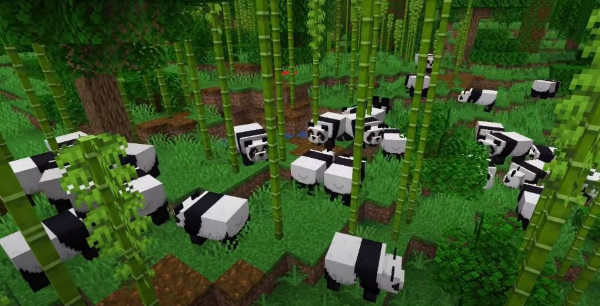
Обновления Minecraft информируют вас о ранее не известных функциях, разработанных корпорацией Mojang для доступа к игре с намного более высоким уровнем стабильности, что дает возможность избежать неудобств при выполнении программного обеспечения, уж тем более при игре в Minecraft на целого ряда платформах.
Как узнать, какая у меня версия Minecraft и как ее изменить либо обновить
Для того, чтобы обновить свою версию Minecraft, надо принять к сведению ряд аспектов, таких как нынешняя версия игры и тип платформы вашего ПК (Windows либо Mac) либо мобильного устройства (Android либо IOS).
Далее мы представим информацию, необходимую чтобы узнать версию Minecraft, установленную на вашем ПК, и шаги, которые надо выполнить для обновления данной видеоигры.
Ознакомьтесь с версией игры Minecraft на вашем ПК либо мобильном устройстве

обновить майнкрафт на компьютере
Для того, чтобы узнать версию игры Minecraft, находящаяся на вашем ПК либо мобильном устройстве, надо скачать и установить игру Minecraft на компьютер. Для этого зайдите на официальный веб-сайт Minecraft. После установки прогораммного обеспечения и входа в него посмотрите в левый верхний угол интерфейса либо в главное меню экрана. Там вы посчитаете номер, соответствующий версии, на которой работает ваше устройство.
Обновление либо изменение версии игры Minecraft на Windows

обновить майнкрафт на windows
Обновление либо изменение версии игры Minecraft на Mac
В случае если у вас Mac, вам нужно зайти в стартовое меню Minecraft и нажать стрелку как раз рядышком с сегментом, который показывает текущую версию игры.
Обновление либо изменение версии игры Minecraft на Android
Обновление либо изменение версии игры Minecraft на iOS
Следовательно, у вас появится возможность узнать версию Minecraft и с легкостью обновить ее на всевозможных имеющих место быть устройствах.
В общем, Minecraft обновляется автоматически. И все-таки в случае если данный процесс временно остановлен, вы не сумеете получить доступ к последним версиям и улучшениям прогораммного обеспечения. В случае если вы задавались вопросом Как узнать, какая у меня версия игры Minecraft и как у меня есть возможность ее изменить либо обновить, то в данной статье вы посчитаете эффективное решение.
Имеет ли резон играть в Minecraft?
Сегодня Minecraft занимает чрезвычайно важное место в индустрии видеоигр. Идея ее создателя Маркуса Перссона зародилась и развилась следовательно, что в настоящее время считается, что Minecraft представляет собой частью развлечения миллионов детишек, молодых людей и молодых взрослых.
Привлекательность Minecraft заключается в свободном развитии идей и создании миров во вселенной, основанной на блоках. Игроки мотивированы использовать свои творческие способности через платформу, и могут играть в майнкрафт без скачивания и установки на свой персональный компьютер.
Как обновить сервер Minecraft до более новой версии
обновить майнкрафт на компьютере до последней версии бесплатно
На нашем портале мы уже публиковали учебник, иллюстрирующий вопрос про то, как создать локальный сервер Minecraft на Linux. Понятное дело, в Windows ситуация аналогична либо в том числе проще. В таком случае мы задались вопросом вас, хотели бы вы знать, как обновить такой сервер до новой версии. Мы проверили это, для того, чтобы дать вам ответ.
Как обновить сервер Minecraft?
Сам процесс обновления чрезвычайно прост. И все-таки не забудьте в первую очередь сделать копию всего сервера, другими словами просто напросто продублировать папку Server. Следующим шагом будет удаление файла minecraft_server.jar. После этого перейдите на эту страницу и загрузите файл с последней версией. Мы вставляем его в каталог файлов сервера и запускаем игру командой. В случае если все работает, мир запустится как положено. В случае если нет, попробуйте снова, а в случае если трудности остались, восстановите копию.
Где я увижу различия после обновления сервера?
Важно иметь в виду, что вещи из новой версии могут появиться лишь на перед этим неизведанной территории. Так, например, в случае если вы играли на версии 1.14, а сейчас обновились до 1.16, пчелы и биом, в котором они обитают, будут замечены только после этого, когда мир будет сгенерирован на новой версии. Такое может вызвать не слишком заметные несоответствия на границе сгенерированных миров для разных версий, так, например, усеченные горы.

Спустя годы после выпуска Minecraft остается одной из самых любимых игр на выживание в мире: по состоянию на февраль 2021 года ее насчитывалось более 131 миллиона активных пользователей. Она регулярно обновляется, чтобы вы могли пользоваться новыми функциями, улучшениями и исправлениями ошибок.
Как обновить Майнкрафт на Windows 10
Это зависит от того, какую версию игры вы установили: Minecraft Java Edition или Minecraft для Windows 10. В любом случае шаги обновления невероятно просты и не должны создавать никаких трудностей.
Обновить Minecraft на других платформах также легко, что подтверждается Справочный центр Minecraft . Наиболее существенное различие заключается в том, что, поскольку версия Java поддерживает моды, существует небольшая вероятность того, что обновление сломает моды, и вам придется их переустанавливать.

Версия Java
Версия Minecraft Java на самом деле не включает в себя операцию обновления, поскольку обновление выполняется автоматически каждый раз, когда вы открываете Minecraft Launcher и подключаетесь к Интернету.
Тем не менее, вы можете быть уверены, что всегда используете последнее обновление, с помощью простого трюка:
Проверь это - 5 способов открыть диспетчер устройств в Windows 10Не используйте последнюю версию моментальных снимков. Хотя это может немного приблизить вас к новым функциям Minecraft, оно того не стоит. Версии моментальных снимков обычно нестабильны, поэтому это может привести к сбою вашей игры.
Версия Microsoft Store
Приложение Minecraft для Windows 10 также должно обновляться автоматически каждый раз, когда Microsoft Store подключается к Интернету или когда ваш компьютер находится в режиме ожидания. Если на вашем компьютере этого не произошло, выполните ручное обновление следующим образом:
Если приложение Minecraft для Microsoft Store не обновляется, есть несколько решений, которые вы можете попробовать решить, не обращаясь за профессиональной помощью. Вот что вам следует делать:
1. Запустите Центр обновления Windows.
Вам следует постоянно обновлять Windows 10 до последней версии, чтобы она приносила вам новейшие улучшения, исправления и исправления безопасности. Кроме того, Microsoft Store не будет работать должным образом, если Windows устарела. Вот как это сделать:
2. Воспользуйтесь средством устранения неполадок приложений Магазина Windows.
Windows 10 предоставляет встроенное средство устранения неполадок для приложений Microsoft Store. Он устраняет распространенные проблемы, которые препятствуют запуску и обновлению ваших приложений, поэтому его определенно стоит попробовать, тем более что он применяет исправления автоматически. Вот как им пользоваться:
3. Используйте средство устранения неполадок Центра обновления Windows.
4. Перезапустите службу Windows Update.
За Центр обновления Windows отвечает специальная служба, которая всегда должна работать в фоновом режиме. В противном случае вы можете столкнуться с различными проблемами с компьютером и невозможностью обновить приложения Microsoft Store, такие как Minecraft.
Нажмите клавишу Windows, найдите Службы и откройте это приложение.
Найдите и выберите Центр обновления Windows.
Щелкните эту запись правой кнопкой мыши и перейдите в Свойства.
Оставайтесь на вкладке Общие
Установите тип запуска на автоматический (отложенный запуск)
Если в статусе службы указано «Остановлена», нажмите кнопку «Пуск».
Нажмите Применить и выйти
Найдите и щелкните правой кнопкой мыши службу установки Microsoft Store.
Нажмите «Стоп», подождите несколько секунд, затем нажмите «Пуск».
Попробуйте обновить Майнкрафт сейчас
5. Сбросьте приложение Minecraft.
Проверь это - Как изменить политику выполнения PowerShell6. Переустановите приложение Minecraft.
Если сброс не поможет, вам следует переустановить Minecraft для Windows 10. Чтобы это произошло, вам необходимо сначала удалить приложение, а затем снова распаковать его из Microsoft Store. Вот как:
Нажмите клавишу Win, введите Minecraft и нажмите Настройки приложения.
Спуститесь в нижнюю часть экрана
Нажмите Удалить, а затем еще раз для подтверждения.
Запустить Microsoft Store
Найдите Minecraft и нажмите Установить. Он автоматически установит последнюю версию
7. Переустановите Minecraft Java Edition.
Minecraft Java Edition можно переустановить традиционным способом: удалив их из списка установленных приложений, а затем снова загрузив и установив инструмент. Вам также не нужно переустанавливать Java.
Заключение
Подводя итог, вы можете легко обновить Minecraft в Windows 10, независимо от того, предпочитаете ли вы версию Java или Microsoft Store. И, если вы столкнетесь с какими-либо трудностями при попытке обновить приложение, вам следует обновить Windows 10 до предыдущей версии и использовать средство устранения неполадок приложений Магазина Windows.
Также неплохо запустить средство устранения неполадок Центра обновления Windows, перезапустить службу Центра обновления Windows, а также сбросить или переустановить приложение Minecraft.
Вы сталкивались с ошибками при попытке обновить Майнкрафт? Дайте нам знать в разделе комментариев ниже.
Обновление Minecraft до версии 1.17 называется Caves & Cliffs (пещеры и скалы) и посвящено подземному миру игры. Разработчики работают над улучшением пещер и подземелий, они добавляют новые материалы, блоки, предметы и инструменты с различными свойствами. Это одно из самых масштабных обновлений игры, ведь мир игры увеличен на 64 блока вверх и стал глубже на 64 блока. Под землей теперь можно встретить огромные, колоссальные пещеры.
Краткий список нового:
- В версии 1.17.1 было исправлено 37 ошибок из 1.17 т 1.16.5, а так же есть небольшие, незначительные правки, как обычно, это техническое обновление исправляющее различную мелочь.
- Новая руда - медная.
- Под землей генерируются новые структуры - аметистовые жеоды, это красивые шарообразные структуры внутри которых аметистовые блоки.
- Новый моб - Аксолотль
- Новый моб - Светящийся спрут
- Новый моб - Коза.
- Железная, медная, золотая руды теперь роняют необработанный (сырой) металл, его нужно плавить в печи, добыть блок руды можно при помощи чар шелкового касания.
- Глубинный сланец- новый вид камня, аналогичен камню и булыжнику, но более твердый. Мир ниже 0 по высоте (в второй части обновления) будет состоять из этого камня.
- Дробленый сланец - сломанный глубинный сланец (аналог булыжника).
- Кирпичи, плитки и треснутые варианты из глубинного сланца.
- Гладкий базальт - декоративный блок.
- Руды в глубинном сланце, варианты руд внутри нового вида камня.
- новый источник света с уровнем света 3, можно установить до 4 свечей на блок, необходимо поджигать и можно потушить, доступны разных цветов. - Блок аметиста и расцветающего аметиста, это новый ресурс, найти их можно в аметистовых жеодах.
- Блоки кальцита и туфа, это части структуры аметистовых жеод.
- Блок медной руды, блоки меди, в том числе блоки резной меди, ступени, плиты.
- Медные блоки могу окисляться и менять цвет, существует 4 стадии окисления, есть возможность остановить окисление.
- стекло которое не пропускает свет, но при этом прозрачное. - Рыхлый снег - блок снега в который можно провалиться, внутри блока игрок начнет замерзать.
(каменные сосульки) и сталагмитов (каменные шипы) которые будут появляться в пещерах. - Молниеотвод - предмет из меди который защищает область от ударов молнии.
- блок реагирующий на звук и дающий сигнал редстоуна.
.
. - Светящаяся рамка - предмет внутри имеет свечение.
- Азалия - новое растение которое будет в пещерах.
- Пещерная лоза - растение которое будет в пещерах, на ней растут светящиеся ягоды.
- Невидимый источник света.
- Блоки необработанного (сырого) металла, создаются из необработанного металла, декорация.
-
в котором можно хранить до 64 предметов, одним стаком или по одиночке, позволит экономить место.
- Осколок аметиста, ценный ресурс который используется в крафтах.
- предмет который позволяет рассматривать предметы вдалеке. - Ведро с рыхлым снегом, это единственный способ переносить рыхлый снег.
-
Эффект замерзания - эффект который накладывается на существ когда они проваливаются в блок рыхлого снега. Кожаная броня защищает от этого эффекта. Имеет красивый визуальный эффект.
Читайте также:

